win7如何开启ahci功能模式详细教程 win7系统下怎么开启ahci模式方法技巧
发布时间:2017-12-19 11:00:03作者:知识屋
win7如何开启ahci功能模式详细教程 win7系统下怎么开启ahci模式方法技巧 我们在使用电脑的时候,总是会遇到很多的电脑难题。当我们在遇到了win7系统怎么开启AHCI功能提高硬盘性能的时候,那么我们应该怎么办呢?今天就一起来跟随知识屋的小编看看怎么解决的吧。
win7系统怎么开启AHCI功能提高硬盘性能?
1、首先第一步我们需要做的就是进入到电脑的桌面上,然后在桌面的左下角位置点击开始菜单,这个时候就会打开了开始菜单的选项列表了,我们需要在里面找到一个运行的选项然后直接打开它就可以了,打开以后会弹出一个页面,我们要在这个页面的输入框中写入regedit这样的一条运行命令,输入完成以后直接使用键盘上的回车键进行确认即可,这个时候就打开了电脑中的注册编辑器功能了。同样我们还可以使用键盘上的组合快捷键Win+r这样的一个组合同时按下打开运行界面,然后输入命令打开注册表编辑器也是可以的。

2、现在我们就要一个个打开以下选项:HKEY_LOCAL_MACHINE\System\CurrentControlSet\Services\Msahci,然后在页面右边位置打开START。

3、现在会跳出一个新的页面,将其数值设置为0,然后进行确认,接着将电脑进行重新启动操作。

4、重启电脑之后,我们就打开BIOS的页面,然后进入“Integrated Peripherals”,接着将ATA RAID/AHCI Mode设置为AHCI。这个时候电脑就会对AHCI进行安装。安装结束后电脑就会重新启动,这个时候电脑中的AHCI就已经可以被打开了。
知识阅读
-

Fireball火球病毒正在传播感染,该如何查杀?
-
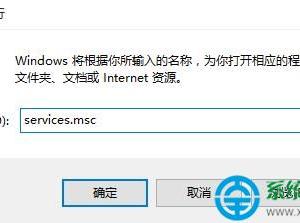
系统提示并行配置不正确怎么解决 系统提示并行配置不正确的解决方法
-

iOS9.3.3越狱常见问题汇总及解决办法
-
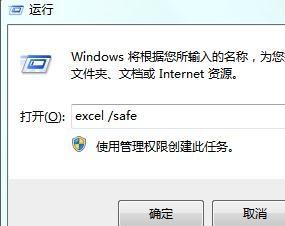
ppt2007中文版怎么设置安全模式 ppt2007设置安全模式的方法
-
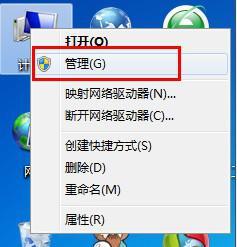
电脑装不上手机驱动安装失败怎么回事 电脑安装手机驱动失败怎么解决
-
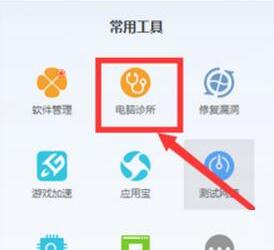
笔记本电脑音频服务未运行 电脑音频服务未运行怎么办
-
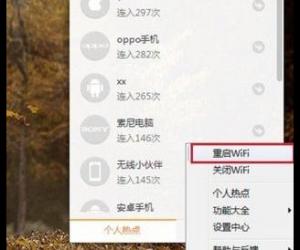
win7电脑无线连接受限制或无连接怎么样解决 win7电脑无线连接受限制或无连接解决方法
-

优酷会员会自动续费吗 优酷会员取消解除自动续费的方法
-
Google Chrome打开误关闭的网页!
-
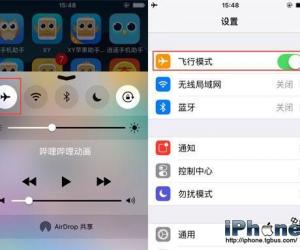
苹果手机怎么快速充电方法技巧 iphone手机充电越来越慢怎么办
软件推荐
更多 >-
1
 一寸照片的尺寸是多少像素?一寸照片规格排版教程
一寸照片的尺寸是多少像素?一寸照片规格排版教程2016-05-30
-
2
新浪秒拍视频怎么下载?秒拍视频下载的方法教程
-
3
监控怎么安装?网络监控摄像头安装图文教程
-
4
电脑待机时间怎么设置 电脑没多久就进入待机状态
-
5
农行网银K宝密码忘了怎么办?农行网银K宝密码忘了的解决方法
-
6
手机淘宝怎么修改评价 手机淘宝修改评价方法
-
7
支付宝钱包、微信和手机QQ红包怎么用?为手机充话费、淘宝购物、买电影票
-
8
不认识的字怎么查,教你怎样查不认识的字
-
9
如何用QQ音乐下载歌到内存卡里面
-
10
2015年度哪款浏览器好用? 2015年上半年浏览器评测排行榜!








































